Начало работы
Подключение устройства
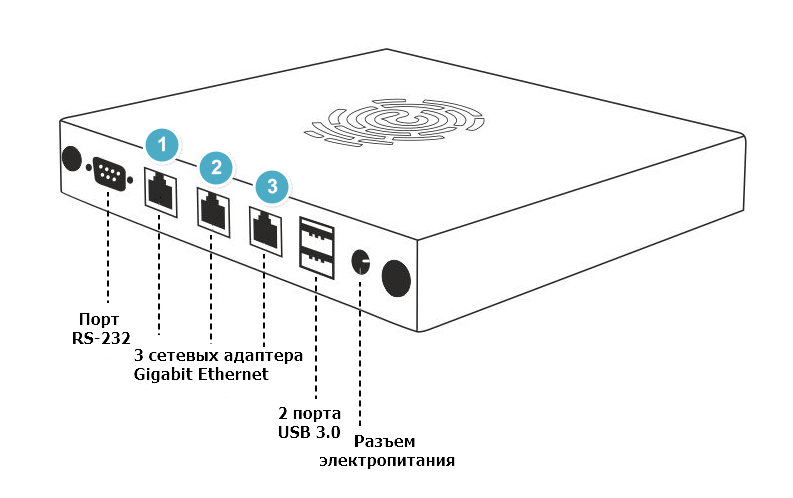
Подключите блок питания к разъёму электропитания на устройстве Traffic Inspector Next Generation. Подключите блок питания к сети электропитания.
С помощью нуль-модемного кабеля соедините последовательный порт RS-232 устройства TING и таким же портом компьютера, с которого будет осуществляться управление устройством. Данный шаг является опциональным и может быть пропущен, если Вы не собираетесь получать терминальный доступ по последовательному порту.
С помощью Ethernet-кабеля подключите LAN-адаптер устройства TING (порт № 1 на изображении) к сети организации. Администрирование устройства по сети, по умолчанию, осуществляется со стороны LAN-адаптера.
Способы администрирования
Поддерживаются следующие виды административного доступа на устройство TING:
терминальный доступ по последовательному порту RS-232
терминальный доступ с помощью SSH-клиента по протоколу SSH
доступ к файловой системе устройства по протоколу SFTP
доступ через веб-браузер на веб-интерфейс по протоколу HTTP / HTTPS
Примечание
Независимо от способа доступа, при авторизации в системе используются следующие данные: логин root, пароль ting.
Примечание
При использовании методов доступа по сети, обращение производится на IP-адрес 192.168.1.1. Именно этот адрес по умолчанию присваивается LAN-адаптеру устройства TING (порт № 1 на изображении).
Терминальный доступ по последовательному порту RS-232
Для подключения по последовательному порту RS-232 можно использовать популярный терминальный эмулятор/SSH-клиент putty .
Используются следующие настройки подключения:
Speed (baud) |
115200 |
Data bits |
8 |
Stop bits |
1 |
Parity |
None |
Flow Control |
None |
Терминальный доступ по протоколу SSH
Для терминального доступа можно использовать популярный терминальный эмулятор / SSH-клиент putty .
Доступ к файловой системе устройства по протоколу SFTP
Такой доступ можно осуществлять с помощью бесплатной программы WinSCP (только для Windows).
Доступ через веб-браузер на веб-интерфейс по протоколу HTTP / HTTPS
Доступ через веб-интерфейс - наиболее удобный вариант администрирования TING. После первого входа в веб-интерфейс, Вам необходимо выполнить , активировать лицензионный ключ и обновить TING.
Активация ключа
Пройдите в раздел . Введите в поле Ключ активации приобретённый Вами лицензионный ключ для продукта TING. Нажмите на кнопку Активировать ключ.
Примечание
Наличие ключа требуется для обновления и расширения функционала TING.
В том случае, если вы выполнили переустановку операционной системы TING, вам необходимо восстановить ключ, сохранённый ранее, - это можно сделать в разделе , кнопка Импортировать ключ.
Обновление Traffic Inspector Next Generation
Пройдите в раздел и нажмите Проверить наличие обновлений.
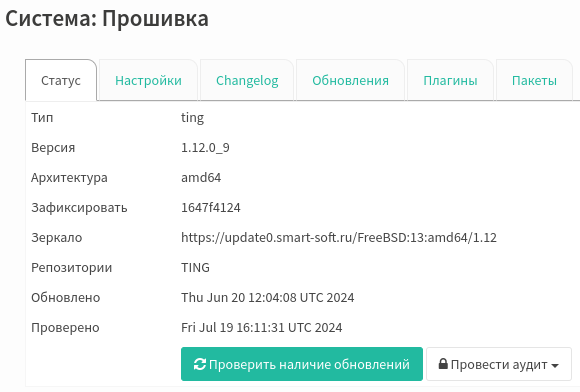
После обновления, перезагрузите устройство.
Теперь Вы можете переходить к настройке конкретных функциональных возможностей TING. Для этого обратитесь к соответствующим инструкциям.